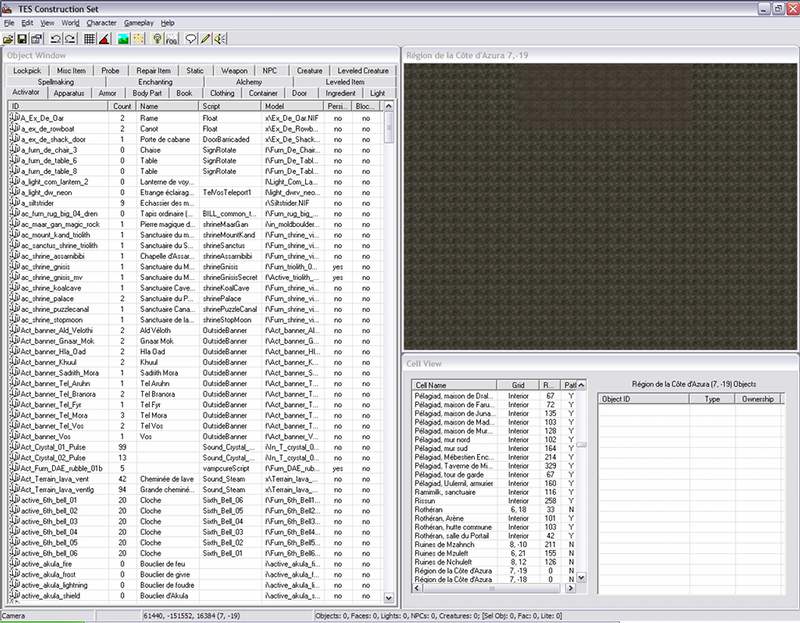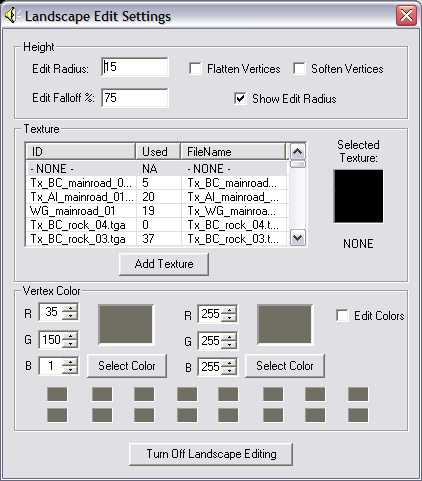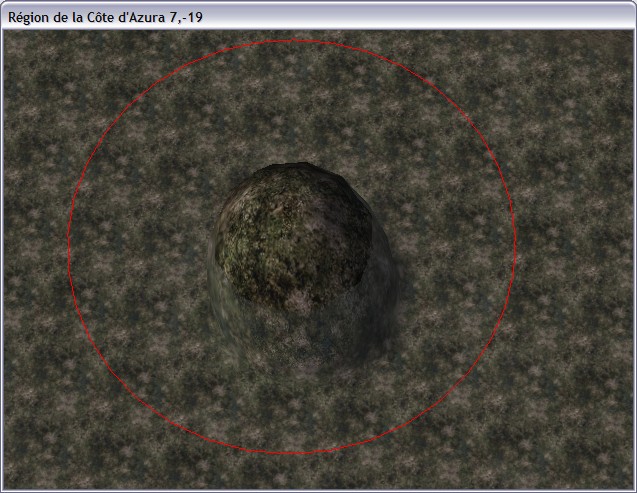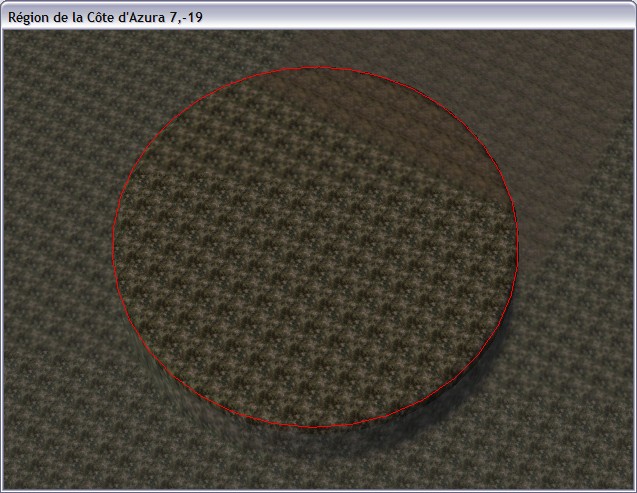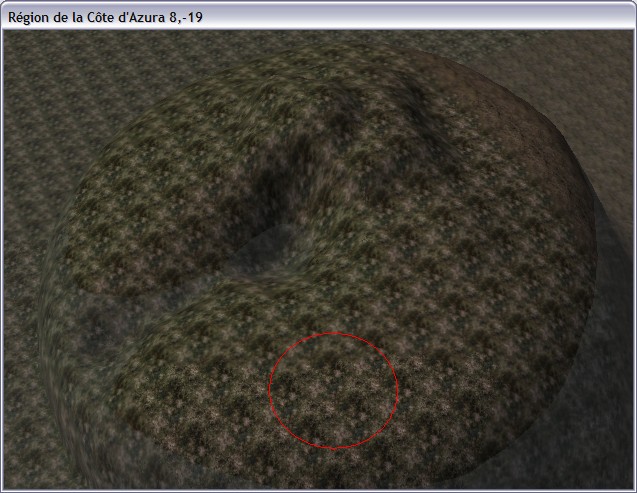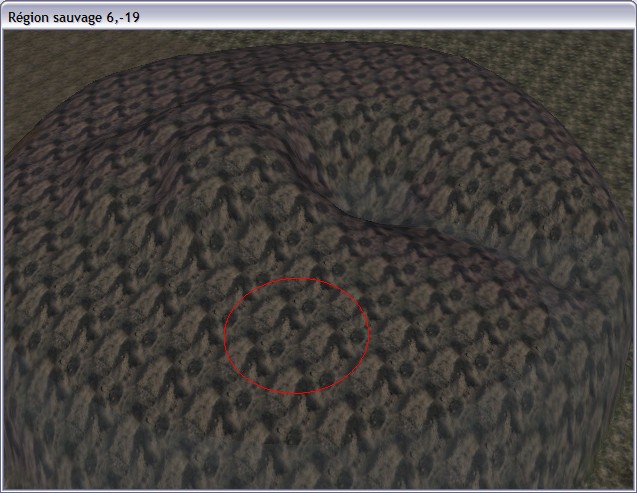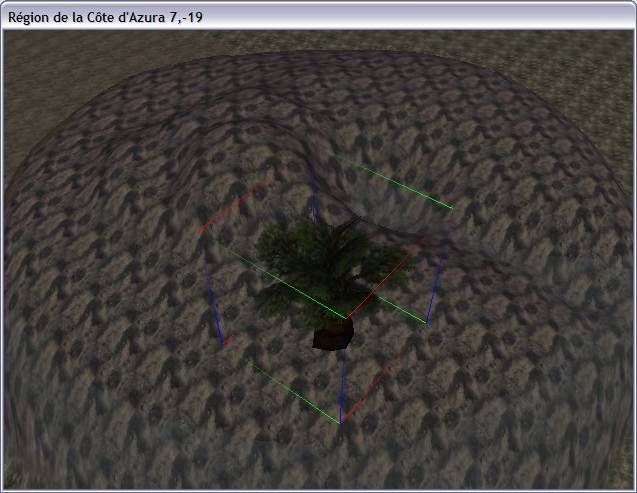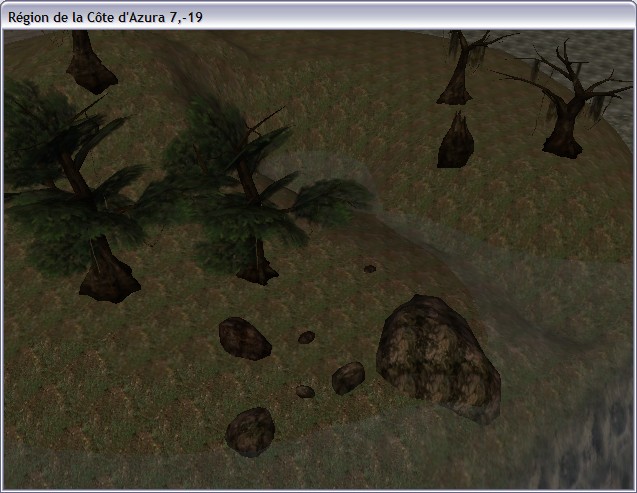TESCS : Et si on rajoutait une île ?
| Retour vers TESCS : Aide aux Moddeurs |
NB: Après avoir fait les screens, je me suis aperçu que je n'utilisais pas les textures par défaut du jeu; donc, il est probable que le rendu soit légèrement différent chez vous.
Bien insérer son île
Le plus dur est de trouver une place libre... Pour ce tuto nous allons prendre "Région de la côte d'Azura (7,-19)". On charge cette Cell en double-cliquant dessus et on obtient ceci...
Nous avons donc une Cell vide, avec des terres émergées. Tout d'abord nous allons, tel des dieux, faire sortir la terre de l'eau en éditant le maillage du sol. Pour cela on appuie sur "H" et la fenêtre de 'Landscape Editing' s'ouvre:
Les différents boutons du Landscape Editing
On y va, je détail...
Height
- Edit radius: le rayon de votre pinceau (le cercle rouge!!!)
- Edit Falloff: la portion de votre pinceau qui affecte vraiment le sol
- Flatten Vertices: Pour niveler le terrain (mettre tout à plat)
- Soften Vertices: Adoucis les arêtes du sol
- Show Edit Radius: Voir ou non votre pinceau
Textures
Là, c'est vraiment simple!!! Les textures du sol, les pavés, gravas, le sable et autres a vous de voir.. avec une petite fenêtre d'aperçu sur la droite.
- Add textures: pour rajouter celle de votre crus.
Vertex Color (l'oublié des Moddeurs)
*** Coup de gueule ***
La quasi totalité des Mods que je test sont exempt d'ombres autour des bâtiments, rochers etc... alors que chez UBI, ils nous ont rajouté un truc tout simple!!!
- 2 couleurs à régler (il sagit de textures transparentes pour foncer ou non le sol):
- à gauche la texture d'ombre (un gris est recommandé)
- à droite pour enlever l'ombre (Blanc, voir gris clair *Coluche*)
- Edit Colors: Pour activer l'édition des ombres ou non
Et enfin, Turn Off Landscape Editing: Quitte le mode édition du maillage.
Modelage
Pour plus de visibilité nous allons:
- désactiver les ombres en appuyant sur "A"
- et passer en Mode Maillage 'Fil de fer' avec "w"
On bouge notre caméra avec "Shift+Souris" et on se rapproche du sol en maintenant "V" enfoncée (ou avec la molette). Une fois placé assez près du sol, on se positionne avec "Shift+Souris" de façon à voir la ligne d'horizon de la Cell.
Premier patté
Maintenant le travail de Modelage commence.
- On entre la valeur 5 dans "Edit Radius", et on ne laisse coché que "Show Edit Radius"
- Mettez 100, dans "Edit Fallof %"
Maintenant dans la fenêtre de rendus:
- placez votre Pinceau (le cercle rouge) où vous voulez.
- enfoncez le bouton gauche de la souris et "tirez" votre maillage vers le haut
- vous venez de faire une petite bosse (votre premier patté en 3D)
- désactivez le Mode Maillage ("W")
- réactivez les ombres ("A")
- éloignez vous vers le haut de votre patté ("V+souris")
Nous voyons maintenant le niveau de l'eau. Nous allons maintenant étirer notre patté pour qu'il sorte de l'eau. Pour cela répétez les phase 1 et 2, jusqu'à ce que votre patté sorte de l'eau...
Vous allez me dire c'est bien joli mais ça ne ressemble à rien. On y vient...
Une île ronde
Nous allons maintenant créer une île ronde (c'est sommaire mais vous pourrez faire plus complexe une fois que vous saurez les faire rondes!!!)
Dans votre fenêtre "Landscape Edit Settings" (si vous ne la voyez plus appuyez 2x sur "H")
- Mettez "Edit Radius" à 30 et coché la case Flatten Vertices.
- laissez les autres paramètres
- retournez sur votre fenêtre de rendus
- et cliquez juste sur le sommet de votre Patté....
TADAAAAAA!!!!!
Le relief
Maintenant nous allons essayer d'estomper cet aspect relief du Grand Canyon à notre île; pour cela:
- mettez 10 dans "Edit Radius"
- cochez la case "Soften Vertices"
- retournez sur la fenêtre de rendus
- passez le pinceau (en maintenant le bouton gauche enfoncé) sur les bords de votre île.
(si certains côtés de votre île ne réagissent pas c'est que vous êtes trop près des Bords de la Cell, Pour arranger cela, allez dans le menu 'Files' > 'Preferences' et cochez la case Allow Render Window Cell Load et recommencer. N'oubliez pas de la décocher ensuite!)
Vous avez maintenant une île qui ressemble à une île!!!! Au besoin, arrangez la comme bon vous semble, avec les techniques que l'on vient de voir il est possible de créer toute sorte de reliefs.
La couleur
Maintenant, un peu de Couleurs:
- Dans la partie "Texture" sélectionnez "Sand" (en général c'est la dernière)
- Dans la fenêtre de rendus, passez votre Souris sur votre île en maintenant le bouton droit enfoncé. Cela applique la texture.
- Faites toute votre île en débordant un peu.
- Fermez la fenêtre "Landscape Edit Settings".
Bon avec un peu de technique vous devriez arriver à quelque chose d'approchant, et même si ce n'est pas le cas cela n'a aucune importance...
Le décor
Bon notre île est bien fade alors nous allons remplir tout cet espace...
**** Attention ne vous attendez pas à ce que ce soit rapide ****
La flore
- Activez l'onglet "Static" (dans l'Object Window), et cherchez toutes les "ID" commençant par "Flora_": cela désigne toutes les plantes (en dehors de celles qui servent de containers)
- Descendez jusqu'à voir les "ID" "flora_bc_tree_xx" (xx remplace les chiffres) vous devriez en avoir 13...
- Sélectionnez le 2e et faites le glisser vers la fenêtre de rendus.
Vous avez donc un arbre en lévitation, placez le bien au dessus de votre île en bougeant votre caméra.
- Maintenant appuyez sur "F" (Fall = Tomber) et votre arbre se retrouve au niveau du sol (si ça ne marche pas c'est que vous l'avez désélectionné...)
- Maintenant il vous suffit de le faire entrer dans le dis "sol", pour cela maintenez la touche "Z" et bougez votre arbre vers le bas...
- Voilà, maintenant recommencez avec divers arbres... histoire de rendre votre île plus accueillante... Laissez tout de même une place près de la côte, on en aura besoin...
Bon vous vous souvenez de la texture du sable que nous avions appliquée au sol... Eh bien on recommence avec de l'herbe: la texture est "GL_Grass_02".
Bon ça commence à ressembler à quelques chose notre île..
Les rochers
Vous n'avez plus qu'à rajouter des rocher pour parfaire le rendus naturel. L'"ID" des rocher commence par "terrain_rock"
- Placez les rocher de la même façon que les arbres... et une fois que vous êtes content du résultat, reposez vous...
Voilà maintenant vous savez comment placer des objet static en extérieur, vous n'avez plus qu'à vous amuser avec tous les "Static" disponibles... Je vous laisse terminer seul, que vous découvriez un peu tout ce qu'il vous est possible de faire...
N'hésitez pas à essayer ça ne coute rien... baladez vous dans les différents onglets pour ajouter créatures, plantes, bateaux, etc. Et avec un peu d'imagination et une certaine rigueur les résultat peuvent être sympa.
Enregistrement
Une fois fini pour activer la fenêtre "Cell View" et en double-cliquant lentement sur le nom de la "cell" dans laquelle vous êtes , éditez son nom et mettez ce que vous voulez.
Je vous recommande tout de même un nom en un seul mot c'est plus simple pour s'y rendre avec la console pour les test...
Pour ma part c'est "endworld".